아이패드: SIM 카드 삽입 및 제거 방법
이 튜토리얼을 통해 Apple 아이패드에서 SIM 카드를 액세스하는 방법을 배워보세요.
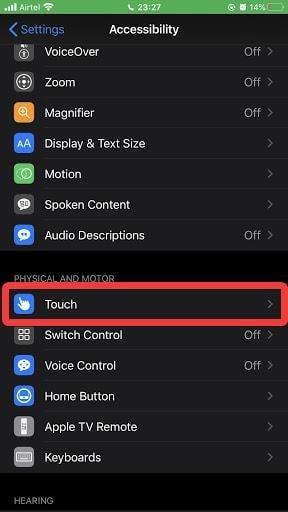
최신 iOS 버전 업데이트(예: iOS 13 및 iPadOS)를 통해 이제 Bluetooth 마우스를 iPhone 및 iPad에 연결할 수 있습니다. 이제 손쉬운 사용 기능을 사용하여 iPhone에 마우스를 연결할 수 있습니다. 이 게시물에서는 마우스를 iPhone에 연결하는 방법에 대해 설명합니다. 기능과 개선 사항을 개선하기 위해 iOS 기기에서 마우스를 사용할 수 있습니다. 이렇게 하면 이동 중에도 문서를 신속하게 처리하는 데 도움이 됩니다. iPhone에 마우스를 연결하고 인터넷을 서핑할 수 있습니다. 데스크탑에서처럼.
iPhone에서 마우스를 사용하는 방법:
사무실 회의에서 프로젝터와 함께 iPhone을 사용하는 데 도움이 될 마우스가 필요할 수 있습니다. 아이폰 OS 13.3 버전은 보조 터치 기능 및 더 많은 변화를 가져온다. 이 훌륭한 기능으로 iPhone에서 마우스를 사용할 준비가 되었습니다. 최신 버전의 iPhone에 USB 마우스를 연결할 수 있습니다. 주어진 단계에 따라 iPhone에서 Bluetooth 마우스를 사용하는 방법을 알아보겠습니다.
1단계: iPhone에서 설정 앱을 실행 합니다 .
2단계: 설정 앱에서 아래로 스크롤하여 접근성 을 찾습니다 . 그것을 누르십시오.

이미지 출처: ios.gadgethacks.com
3단계: 접근성 탭에서 신체 및 운동 섹션으로 이동합니다. 여기에서 터치 기능을 볼 수 있습니다. 탭하세요.
4단계: 터치 기능 탭에는 iPhone에 연결한 장치 유형에 대한 경험을 개인화할 수 있는 여러 옵션이 있습니다. 탭 하여 AssistiveTouch 옵션을 켭니다 .
토글 버튼이 녹색으로 바뀌면 iPhone에서 AssistiveTouch가 활성화되었음을 나타냅니다. Touch 조정, Shake to Undo 등의 기능을 선택하여 Touch 제스처를 사용자 정의합니다.
5단계: 사용자 지정 제스처를 사용하여 마우스 포인터 기능을 사용자 지정합니다. 스크롤 제스처와 단일 및 이중 탭 기능.
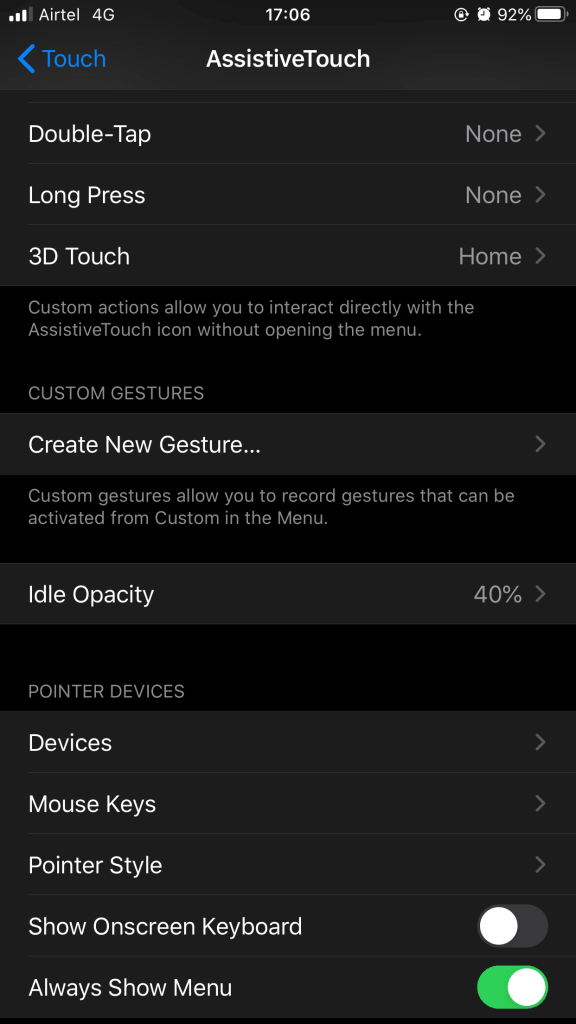
6단계: AssistiveTouch 탭의 포인터 장치 섹션 아래 . 장치를 탭 합니다. 선택한 모든 연결된 장치(있는 경우)를 볼 수 있는 다른 탭으로 이동합니다.

이미지 출처: ios.gadgethacks.com
참고: USB 수신기가 있는 마우스가 있는 경우 Walmart 또는 Amazon.com에서 쉽게 구할 수 있는 USB 번개 어댑터가 필요할 수 있습니다. 아래 이미지와 같이 USB 수신기를 iPhone에 연결하고 마우스가 켜져 있는지 확인합니다. 앞으로의 단계를 따르십시오.
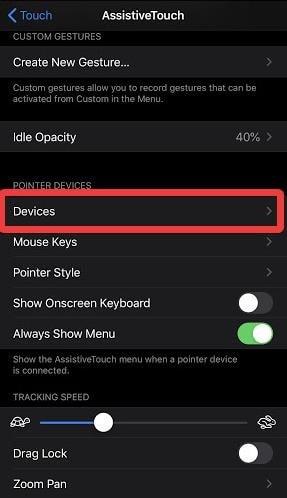
7단계: Bluetooth 장치를 탭하면 검색이 시작됩니다.
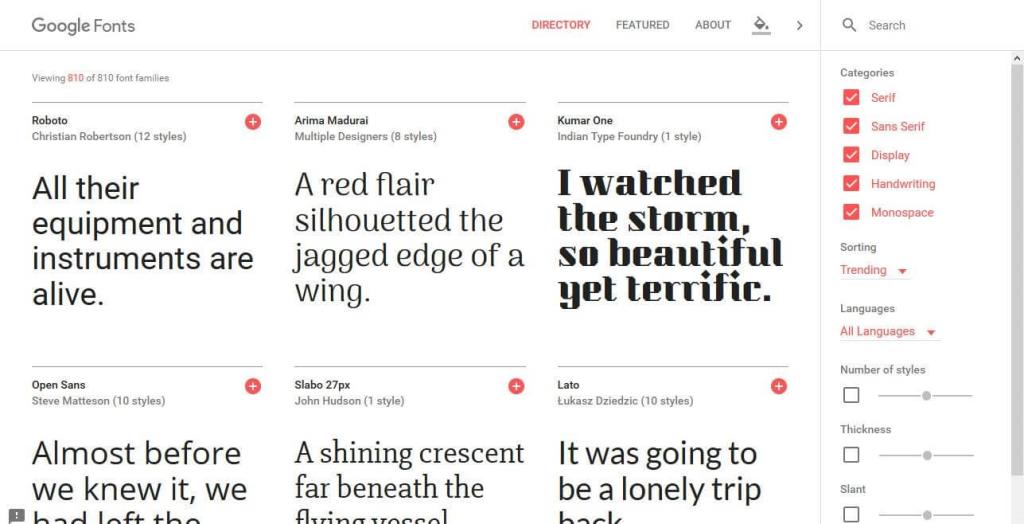
8단계: 검색 후 Bluetooth 장치에 표시된 장치 목록에서 마우스 이름을 선택합니다. 페어링을 탭하여 Bluetooth 마우스를 iPhone에 연결하는 과정을 완료하십시오.
마우스가 연결되는 즉시 iPhone 화면에 커서가 표시됩니다. 포인터 속도 및 마우스의 각 버튼이 수행하는 작업에 대한 설정을 변경할 수 있습니다. AssistiveTouch 탭의 설정에서 기능을 할당할 수 있습니다. 터치 스크린의 색상 옵션에서 커서 색상을 변경합니다.
사용 자동 숨기기는 이동하지 않을 때 커서가 사라지게합니다.
또한 읽기: iPhone이 진짜인지 가짜인지 확인하는 방법?
결론:
USB 마우스를 iPhone에 연결하려면 해당 기능이 활성화된 특정 장치를 가져와야 합니다. 모든 Bluetooth 장치는 iPhone과 쉽게 페어링할 수 있으며 기술이 내장된 Bluetooth 마우스도 마찬가지입니다. 이 기사가 마우스를 iPhone에 연결하는 방법을 이해하는 데 도움이 되었기를 바랍니다.
우리는 당신의 의견을 듣고 싶습니다
아래 댓글 섹션에서 iPhone에 마우스를 연결하는 방법에 대한 이 게시물에 대한 의견을 알려주세요. 또한 이전에 USB 마우스를 iPhone에 연결하는 데 문제가 발생하여 사용해본 적이 있는 경우 아래 의견 섹션에 의견과 쿼리를 남겨주세요. 해결 방법을 알려 드리겠습니다. 우리는 기술과 관련된 일반적인 문제에 대한 솔루션과 함께 팁과 요령에 대해 정기적으로 게시합니다. 뉴스레터를 구독하여 기술 세계에 대한 정기적인 업데이트를 받으십시오. Facebook , Twitter , LinkedIn 및 YouTube 에서 우리를 팔로우 하고 기사를 공유하십시오.
관련 주제:
이 튜토리얼을 통해 Apple 아이패드에서 SIM 카드를 액세스하는 방법을 배워보세요.
이 포스트에서는 애플 아이폰에서 지도 내비게이션 및 GPS 기능이 제대로 작동하지 않는 문제를 해결하는 방법을 다룹니다.
App Store 및 iTunes에서 계정이 비활성화되었을 때 어떻게 해야 할까요? 이 글에서는 5가지 효과적인 해결 방법과 예방 팁을 제공합니다.
iPhone 또는 iPad에서 카메라 앱이 사라졌나요? 누락된 카메라 아이콘을 복구하는 5가지 실용적인 해결 방법을 확인하세요. 스크린 타임 설정, 홈 화면 검색, 폴더 확인 등 다양한 방법을 소개합니다.
비밀번호를 잊어버렸을 때 Notes를 잠금 해제하고 싶으십니까? Mac과 iPhone에서 빠르고 효과적으로 이 작업을 수행하는 방법은 다음과 같습니다.
Mac에서 "iTunes가 서버의 ID를 확인할 수 없습니다" 오류가 발생합니까? 이 글은 문제 해결을 위한 유용한 팁을 제공하여 귀하의 iTunes 사용을 도와줄 것입니다.
iPhone에서 사진처럼 완벽한 인물 사진을 만들기 위해 배경을 흐리게 하는 방법이 궁금하신가요? 다양한 팁과 기법으로 훌륭한 인물 사진을 쉽게 촬영할 수 있습니다.
iOS 날씨 앱은 iOS 16 출시와 함께 대대적인 개편을 거쳤습니다. 배터리 소모 문제의 해결책을 제공합니다.
Apple iPhone 또는 iPad에서 Twitter 계정을 추가 및 삭제하는 방법을 보여주는 자습서입니다.
이 튜토리얼에서는 Apple iPad를 프로젝터에 연결하기 위한 다양한 최상의 옵션을 보여줍니다.







